モジュールIDの引数
モジュールID条件設定ではカテゴリーやエントリー、ページなどの項目にチェックボックスがついています。このチェックボックスはURLコンテキストの値を参照しています。
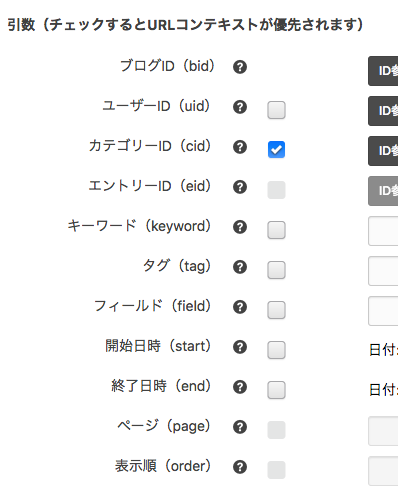
カテゴリーIDの入力フォームではcidの数字を入力しますが、引数にチェックすることでURLの情報に合わせてデータの表示することができます。
引数チェックボックスの使い方
引数のチェックボックスは、URLコンテキストに応じて表示する内容を変えることができます。URLコンテキストについてはURLコンテキストのページをご覧ください。
現在表示しているカテゴリーの一覧を表示させたい
カテゴリーIDの引数チェックボックスにチェックをしてください。
http://www.example.com/news/ のときはnewsカテゴリーのエントリー一覧を表示します。
http://www.example.com/products/ のときはproductsカテゴリーのエントリー一覧を表示します。
このようにURLの値によって表示させるデータを変えることができます。わざわざnewsカテゴリー一覧表示用のモジュールを作ったり、productsカテゴリー一覧表示用のモジュールを作ったりしなくてよくなります。
ページャーを使いたい
ページャーを表示させ、さらにページ(page)の引数チェックボックスにチェックをしてください。
例えば、お知らせエントリーの2ページ目のエントリーを表示させるときは、ページャーで2ページ目へのリンクを表示させると、URLの値に /page/2/ が出力されます。しかし、これだけでは2ページ目の情報を表示することはできません。
さらに、ページ(page)の引数チェックボックスにチェックすることで、2ページ目へのリンクをクリックしたときに現在のページの情報を表示することができます。
http://www.example.com/news/page/2/
キーワード検索したい
キーワード(keyword)の引数チェックボックスにチェックをしてください。
検索フォームからキーワードを入力して検索するとURLに検索したキーワードが入ります。例えば「醤油」というキーワードで検索するとURLに /keyword/醤油/ という値が含まれ、「醤油」という文字を持っているエントリー一覧を表示することができます。
http://www.example.com/keyword/醤油/
タグの絞り込みがしたい
タグ(tag)の引数チェックボックスにチェックをしてください。
タグクラウドのリンクをクリックするとURLに選択したタグの値が入ります。例えば「フォーム」というタグを持ったエントリーの一覧を表示させたいときはURLに /tag/フォーム/ と入れて絞り込めるようにします。
http://www.example.com/tag/フォーム/
カスタムフィールドの絞り込みがしたい
フィールド(field) の引数チェックボックスにチェックをしてください。
カスタムフィールドの絞り込みをする場合はURLに /field/カスタムフィールド変数名/値/ が入っていれば、そのカスタムフィールドの値を持っているエントリーを表示することができます。
http://www.example.com/field/pickup/true/
期間で絞り込みがしたい
開始日時(start)と 終了日時(end)の引数チェックボックスにチェックをしてください。
例えば、Entry_ArchiveListモジュールなどで2014年1月に投稿したエントリー一覧を表示させる場合はURLに /2014/01/ という値が入ります。「開始日時(start)」と「 終了日時(end)」の引数がチェックすることで、2014年1月に投稿したエントリー一覧を表示させることができます。
http://www.example.com/2014/01/